Question
Problème: Comment récupérer un fichier supprimé ?
S'il vous plaît aider dès que possible!! J'ai accidentellement supprimé l'intégralité du dossier de photos et je ne l'ai pas remarqué au début. Pour dire d'avance, j'ai aussi vidé la corbeille. Est-il possible de récupérer les fichiers supprimés d'une manière ou d'une autre ?
Résolu réponse
Nous supposons que chaque utilisateur s'est retrouvé dans une situation similaire où il a supprimé des informations précieuses même de la corbeille et s'est perdu quoi faire. Il est très frustrant de perdre des dissertations scolaires importantes, des documents de travail et d'autres données. Ce n'est un secret pour personne que la suppression des fichiers peut être effectuée en quelques étapes, mais les restaurer est un peu plus difficile.
Pour éviter la perte de données importantes, nous recommandons toujours de faire des sauvegardes de fichiers, ce qui n'est pas une chose difficile à faire. Vous pouvez faire des copies d'informations précieuses et les stocker sur un lecteur portable tel qu'un périphérique USB,[1] DVD ou CD. En outre, vous pouvez transférer vos fichiers, dossiers et documents vers un stockage distant tel que Dropbox[2] (pour Windows) ou iCloud (pour les utilisateurs Apple). Au moins, vous pouvez enregistrer des copies de données importantes sur un autre ordinateur ou ordinateur portable, cependant, cela pourrait ne pas empêcher les fichiers d'être crypté lors d'une attaque de ransomware, mais c'est toujours plus sûr que d'enregistrer des documents sur un seul appareil.
Si, toutefois, vous avez supprimé l'intégralité du dossier, vidé la corbeille et n'avez aucune sauvegarde pour les données perdues, vous avez alors de petits problèmes. Néanmoins, il est possible de récupérer un fichier supprimé et nous allons essayer d'expliquer comment cela peut être fait. Cependant, les utilisateurs qui viennent de supprimer des fichiers de leur bureau ou d'un particulier, vous pouvez trouver le document supprimé dans la Corbeille et le faire glisser vers l'arrière, ou vous pouvez suivre les étapes suivantes :
- Faites un clic droit sur le Poubelle icône qui est placée sur votre bureau.
- Sélectionnez le Ouvert fonction dans le menu déroulant.
- Ensuite, vérifiez tous les des dossiers que vous souhaitez restaurer.
- Optez pour le Restaurer fonctionnalité de la liste pour récupérer vos fichiers.
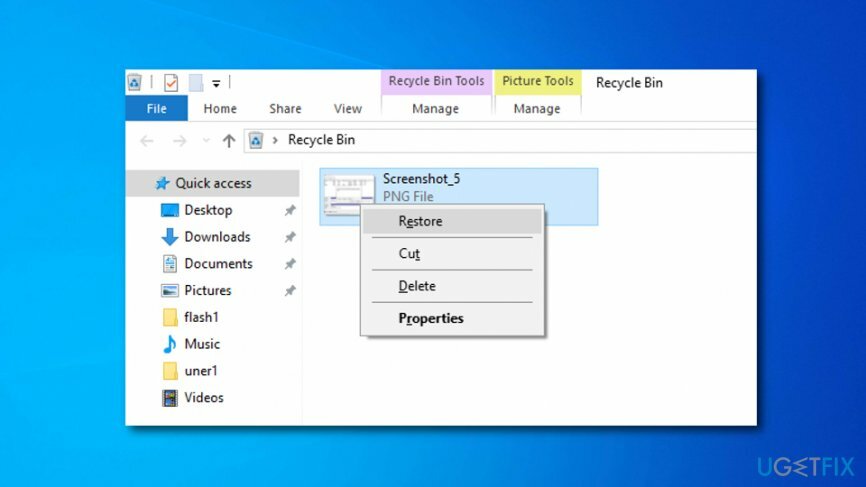
Comment récupérer un fichier supprimé ?
Pour récupérer les composants système nécessaires, veuillez acheter la version sous licence de Réimager Réimager outil de récupération.
Si vous avez vidé la corbeille avant de manquer ce fichier particulier ou si vous n'êtes pas sûr de l'avoir supprimé, ouvrez le Le menu Démarrer et entrez le nom de fichier que vous souhaitez récupérer dans le champ de recherche. Cela peut aider au cas où vous auriez accidentellement déplacé le fichier d'un emplacement à un autre. Au fait, essayez de vous rappeler si vous avez stocké un fichier manquant dans un service de stockage en nuage (Dropbox, Google Drive, SkyDrive, etc.).
Au cas où vous l'auriez déjà supprimé, essayez de vous connecter à votre compte et de vérifier la corbeille, car les stockages en nuage ont tendance à conserver les fichiers supprimés pendant une longue période. Par ailleurs, n'oubliez pas de vérifier vos sauvegardes. Si vous avez déjà copié des données de votre ordinateur sur un disque dur externe USB, un CD, un DVD ou un autre stockage externe, assurez-vous que le fichier que vous recherchez n'est pas là.
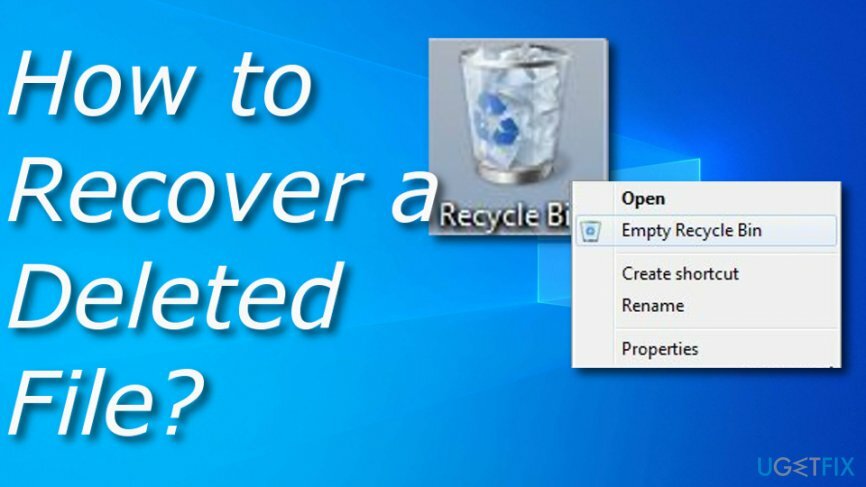
Méthode 1. Vérifiez si Windows a sauvegardé votre fichier
Pour récupérer les composants système nécessaires, veuillez acheter la version sous licence de Réimager Réimager outil de récupération.
Il est possible que Windows ait créé une sauvegarde de votre fichier car les versions de Windows 7 ont tendance à lancer le service de sauvegarde sans définir une telle demande manuellement. Si vous souhaitez vérifier cela, vous devez suivre les étapes d'instruction suivantes :
- Ouvrez le emplacement où était conservé le dossier manquant.
- Faites un clic droit dessus et choisissez Restaurer les versions précédentes.
- Si vous remarquez que le fichier a été supprimé accidentellement, cliquez sur le bouton Ouvert bouton et vous serez redirigé vers l'emplacement du fichier.
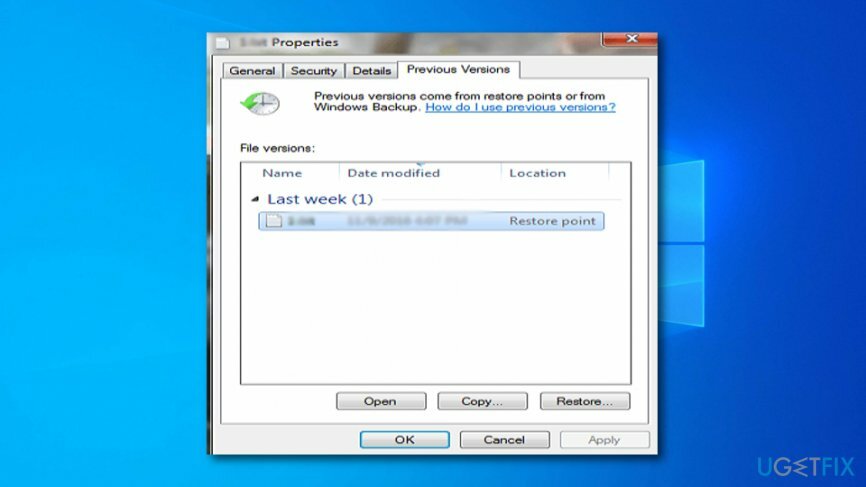
Cependant, sachez que ce type de technique est disponible principalement pour les utilisateurs qui utilisent la 7e version du système d'exploitation Windows.[3] Si vous utilisez une variante supérieure, ce type de méthode peut être activé uniquement si vous avez activé l'option Historique des fichiers par technique manuelle :
- Ouvrez le emplacement où le fichier manquant a été placé.
- Appuyez sur le Histoire option.
- Ensuite, sélectionnez le Précédent caractéristique.
- Choisissez le fichier que vous souhaitez récupérer et cliquez sur le bouton Restaurer bouton (vert).
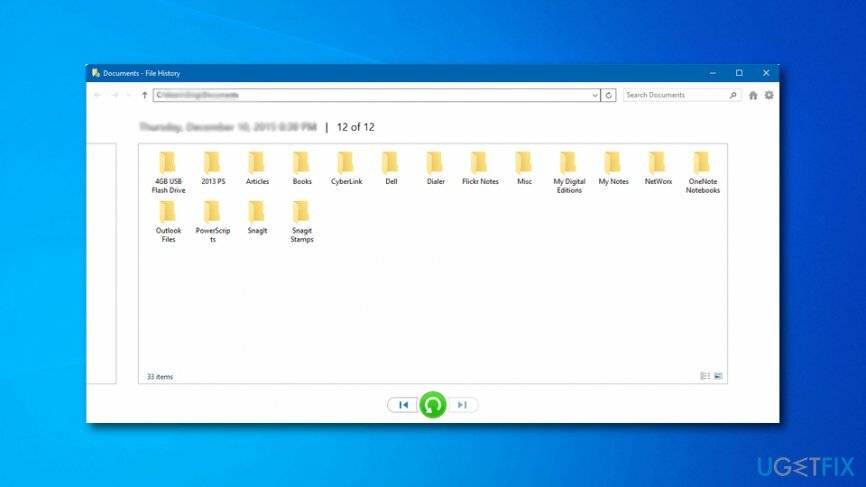
Si cette méthode ne vous a pas aidé à restaurer vos fichiers perdus, la seule chose que vous pouvez essayer de faire est d'utiliser un certain type de logiciel de récupération automatique.
Méthode 2. Récupérer un fichier supprimé automatiquement
Pour récupérer les composants système nécessaires, veuillez acheter la version sous licence de Réimager Réimager outil de récupération.
Dans la section précédente, nous avons indiqué toutes les méthodes possibles pour restaurer un élément supprimé. Malheureusement, dans la majorité des cas, aucun d'entre eux n'aide pour l'une ou l'autre raison. Heureusement, il existe encore une solution. Dans ce cas, vous devez utiliser une récupération de fichier[4] outil, tel que Récupération de données Pro.
Récupérer automatiquement les fichiers et autres composants du système
Pour récupérer vos fichiers et autres composants du système, vous pouvez utiliser des guides gratuits par des experts ugetfix.com. Cependant, si vous pensez que vous n'êtes pas assez expérimenté pour mettre en œuvre vous-même l'ensemble du processus de récupération, nous vous recommandons d'utiliser les solutions de récupération répertoriées ci-dessous. Nous avons testé chacun de ces programmes et leur efficacité pour vous, il vous suffit donc de laisser ces outils faire tout le travail.
Offrir
Fais le maintenant!
Téléchargerlogiciel de récupérationJoie
Garantie
Fais le maintenant!
Téléchargerlogiciel de récupérationJoie
Garantie
Si vous rencontrez des problèmes liés à Reimage, vous pouvez contacter nos experts techniques pour leur demander de l'aide. Plus vous fournissez de détails, meilleure sera la solution qu'ils vous fourniront.
Ce processus de réparation breveté utilise une base de données de 25 millions de composants pouvant remplacer tout fichier endommagé ou manquant sur l'ordinateur de l'utilisateur.
Pour réparer le système endommagé, vous devez acheter la version sous licence de Réimager outil de suppression de logiciels malveillants.

Un VPN est crucial lorsqu'il s'agit de confidentialité des utilisateurs. Les traqueurs en ligne tels que les cookies peuvent non seulement être utilisés par les plateformes de médias sociaux et d'autres sites Web, mais également par votre fournisseur d'accès Internet et le gouvernement. Même si vous appliquez les paramètres les plus sécurisés via votre navigateur Web, vous pouvez toujours être suivi via des applications connectées à Internet. En outre, les navigateurs axés sur la confidentialité comme Tor ne sont pas un choix optimal en raison des vitesses de connexion réduites. La meilleure solution pour votre confidentialité ultime est Accès Internet Privé – être anonyme et sécurisé en ligne.
Le logiciel de récupération de données est l'une des options qui pourraient vous aider récupérer vos fichiers. Une fois que vous avez supprimé un fichier, il ne disparaît pas dans les airs - il reste sur votre système tant qu'aucune nouvelle donnée n'est écrite dessus. Récupération de données Pro est un logiciel de récupération qui recherche des copies de travail des fichiers supprimés sur votre disque dur. En utilisant cet outil, vous pouvez éviter la perte de documents précieux, de travaux scolaires, de photos personnelles et d'autres fichiers cruciaux.